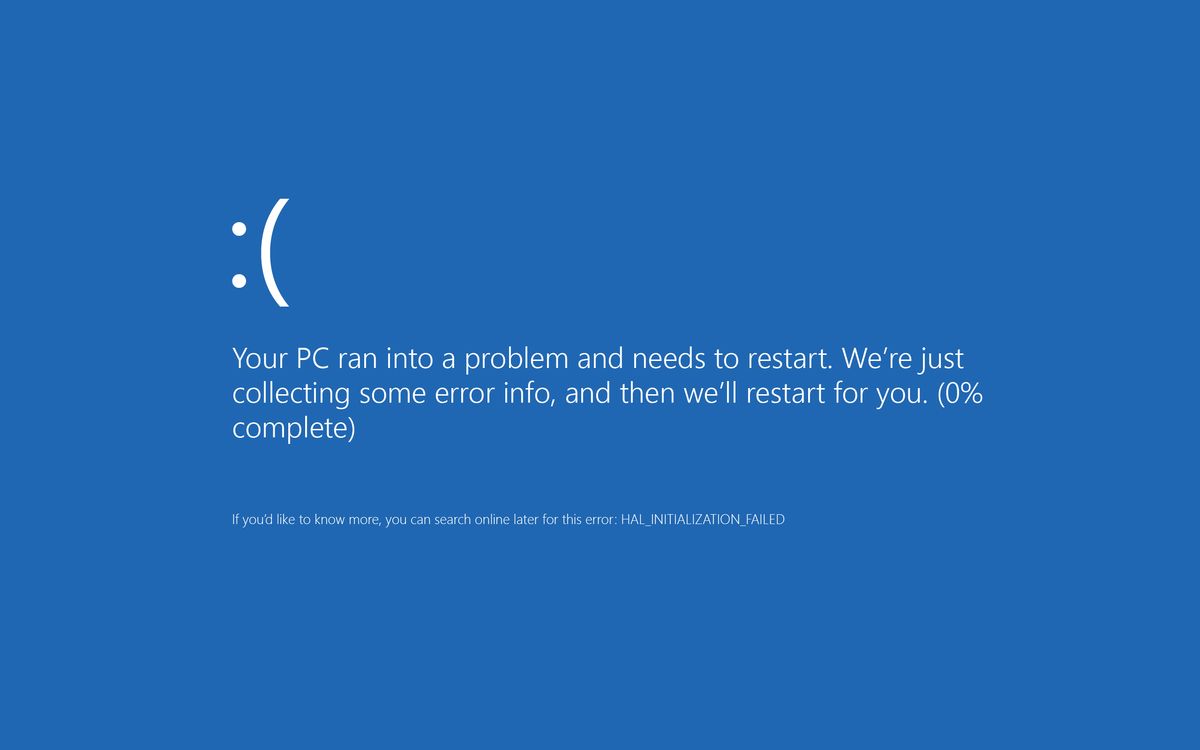Aujourd’hui, nous vous dirons l’écran bleu de la mort (BSOD) sous Windows : qu’est-ce que c’est, pourquoi l’obtenez-vous et comment y remédier ? Nous allons vous expliquer ce qu’est l’écran bleu de Windows qui peut parfois apparaître bloquant le système d’exploitation. Il s’agit d’un type d’erreur présent dans Windows depuis ses premières versions et qui a évolué au fil du temps. Dans Windows 10, il est très peu probable qu’il apparaisse, mais il peut toujours y avoir des cas.
Nous allons vous expliquer de quoi il s’agit et pourquoi cet écran, également appelé Blue Screen of Death, peut apparaître. Ensuite, nous vous donnerons quelques conseils de base afin que vous puissiez essayer de résoudre les problèmes, à la fois pour des messages d’erreur spécifiques et lorsque vous n’êtes pas sûr de ce qui ne va pas.
Qu’est-ce que l’écran bleu de la mort (BSOD) dans Windows ?

Les systèmes d’exploitation plantent, ils le font tous de temps en temps. Habituellement, lorsque Windows détecte ces défaillances, il peut les résoudre automatiquement, voire continuer à fonctionner relativement bien malgré elles, en isolant ces défaillances. Mais il y a des moments où Windows ne peut pas récupérer d’une erreur système ou calcule qu’il ne sera pas en mesure de le faire, puis décide que la meilleure chose à faire est de tout arrêter.
C’est à ce moment-là que l’écran bleu de Windows apparaît, connu sous le nom d’écran bleu de la mort. Ce nom si catastrophique lui vient car lorsqu’il apparaît c’est qu’il y a une erreur grave, et Windows ne peut pas continuer à fonctionner, la raison pour laquelle il reste figé sans pouvoir être utilisé et il faut redémarrer.
Ce crash d’écran peut apparaître pour plusieurs types de raisons. Il est vrai que dans Windows 10 sa présence a été considérablement réduite, mais la mauvaise réputation et la terreur viennent des versions précédentes du système d’exploitation, où il était plus courant de le voir.
L’écran bleu de la mort a été créé par Steve Ballmer et est dans Windows depuis la version 1.0, bien que la cible ait changé au fil du temps. Initialement, il n’apparaissait qu’avec des erreurs au démarrage du système d’exploitation, dans Windows 95, il est devenu un type d’erreur un peu plus courant mais moins grave, mais quand il est devenu plus grave, il s’agissait de Windows XP, car la possibilité de l’ignorer et de continuer disparu, et si vous avez un écran bleu, vous ne pouvez que redémarrer l’ordinateur.
Actuellement, dans Windows 10, ce type d’écran bleu est moins courant, bien qu’il apparaisse toujours dans certains types d’erreur fatale. Si vous obtenez un écran bleu ce sera pour vous dire de redémarrer l’ordinateur, sans donner trop d’explications à part que l’erreur n’a pas pu être résolue. Il affiche également un code QR à scanner avec votre téléphone portable au cas où vous souhaiteriez obtenir plus d’informations sur le problème.
Ce que vous devez savoir, c’est que dans les premières versions de Windows, ces captures d’écran étaient un cauchemar pour de nombreux utilisateurs. Cependant, à partir de Windows 7, Microsoft s’est efforcé de réduire le nombre de bogues qui bloquaient complètement Windows au point d’afficher cette capture d’écran. Le système d’exploitation est généralement capable d’isoler les défauts qui se produisent et n’affiche cette capture d’écran que lorsqu’ils ne peuvent pas être isolés et qu’un redémarrage de l’ordinateur est obligatoire.
Pourquoi voyez-vous l’écran bleu de la mort (BSOD) dans Windows ?
De nombreuses erreurs différentes peuvent provoquer un écran bleu. Certains ont des causes similaires et peuvent être résolus de la même manière, mais d’autres sont complètement différents et ont des façons de procéder différentes. Pour chaque écran bleu, vous verrez un nom d’erreur spécifique, qui vous indiquera le type d’erreur que vous avez rencontré.
La première chose que vous devriez toujours essayer est de redémarrer l’ordinateur, car, espérons-le, s’il ne s’agit pas d’une erreur grave, Windows devrait pouvoir la réparer en redémarrant le système d’exploitation. Dans la plupart des cas, il s’agit d’erreurs ponctuelles, et en redémarrant simplement Windows 10, elles seront résolues et vous pourrez continuer à utiliser le système d’exploitation sans aucun problème.
Mais il y a d’autres moments où cela ne suffit pas. Certaines erreurs ont une solution commune, comme la suivante :
- TRAITEMENT CRITIQUE MORT
- SYSTÈME THREADEXCEPTION NON manipulé
- IRQLPASLESSORE ÉGAL
- VIDEOTDRTIMEOUT_DETECTED
- PAGEDEFAULTINNONPAGEDAREA
- EXCEPTION DE SERVICE SYSTÈME
- DPCWATCHDOGVIOLATION
Si les erreurs répertoriées ci-dessus apparaissent après une mise à jour de Windows 10, il est conseillé d’entrer en mode sans échec de Windows et de désinstaller la mise à jour dans le panneau de configuration. S’ils apparaissent sans avoir effectué une mise à jour de Windows, vous pouvez essayer trois choses, désinstaller tout antivirus susceptible de générer des erreurs, redémarrer en déconnectant le matériel externe ou désinstaller tout pilote ou pilote qui vient d’être installé et qui pourrait en être la cause.
Il existe également d’autres erreurs, telles que les suivantes :
- BADCONFIGSYSTEM_INFO: Une erreur dans le registre Windows. Annulez les dernières modifications que vous avez apportées.
- ERREUR DIFFICILE INCONNUE: Problèmes avec le registre Windows ou RAM endommagée.
- STOP_c0000221: Problèmes avec le registre Windows ou RAM corrompue.
- STATUSSYSTEMPROCESS_TERMINATED: Pour les pilotes ou applications incompatibles, vous devrez désinstaller les derniers que vous avez installés.
- NTFSFILESYSTEM, FATFILESYSTEM ou NTFSFILESYSTEM: Problèmes dans le disque dur. Vérifiez les câbles qui le relient à la carte mère, formatez-le au cas où il s’agirait du système de fichiers ou vérifiez que le disque n’est pas endommagé.
- PAGEDEFAULTINNONPAGEDAREA: Incompatibilités de pilotes ou de logiciels, désinstallez la dernière chose que vous avez installée. Il peut également s’agir d’un défaut de la RAM ou de la carte mère.
- KMODEEXCEPTIONNOT_HANDLED: Peut-être en raison de pilotes incompatibles, d’un matériel défectueux ou d’une défaillance de l’application. Essayez de réinstaller les pilotes et de désinstaller la dernière application que vous avez exécutée avant qu’elle n’apparaisse, puis vérifiez le matériel.
- EN-TÊTE DE PISCINE: Défauts dans la RAM ou autre matériel, ou aussi dans certains logiciels.
- SYSTÈME THREADEXCEPTION NON manipulé: Incompatibilités de pilotes ou de logiciels, désinstallez la dernière chose que vous avez installée. Il peut également s’agir d’un défaut du BIOS ou d’un matériel incompatible que vous venez de connecter et qui peut être déconnecté.
- KERNELMODEEXCEPTIONNOTHANDLED: Incompatibilités de pilote ou de matériel. Déconnectez le dernier matériel connecté ou désinstallez les dernières applications. Cela est également généralement dû à des défauts de RAM ou à un BIOS incompatible s’il s’agit d’un nouvel ordinateur.
Comment corriger les erreurs d’écran bleu sous Windows ?
Beaucoup de ces erreurs ont des solutions communes. Il y en a plusieurs dizaines, il est donc impossible de vous donner une liste complète de leurs solutions, mais nous allons vous indiquer quelques-unes des méthodes que vous pouvez utiliser dans toutes les captures d’écran pour essayer de les résoudre.
La première consiste à éteindre et rallumer votre ordinateur et à essayer de laisser Windows le réparer tout seul, il est toujours important de détecter le moment exact où vous avez obtenu l’erreur afin qu’après le redémarrage, vous puissiez refaire la même chose qui a causé le plantage . S’il s’agit d’une erreur ponctuelle, vous n’aurez plus de problèmes, mais s’il échoue à nouveau, vous saurez que quelque chose est à l’origine de l’erreur.
Lorsque l’erreur se produit toujours lors du démarrage de la même application, cela peut être dû à un problème causé par celle-ci. Il peut s’agir d’incompatibilités, de problèmes de pilotes ou de problèmes de registre. La meilleure chose à faire est d’abord d’essayer de réinstaller cette application, de la désinstaller et de supprimer tous ses fichiers au cours du processus. Si cela ne suffit pas, recherchez des applications alternatives.
Au cas où cela ne suffirait pas, utilisez l’utilitaire de résolution des problèmes de Windows 10. Pour l’exécuter, ouvrez le menu Démarrer et recherchez l’outil Résoudre les autres problèmes. Ici, vous devez avoir détecté à quel moment vous obtenez l’erreur, car vous pourrez démarrer le processus automatique de correction de divers types d’erreurs.
Si vous pensez que l’erreur est donnée par un composant physique, le matériel, alors il y a plusieurs manières de procéder. S’il s’agit de matériel externe, essayez de le déconnecter et de le reconnecter. Et s’il s’agit de quelque chose d’interne, essayez de mettre à jour les pilotes Windows, de réinstaller les pilotes pour ce matériel ou de rechercher les pilotes qui peuvent être manquants sur l’ordinateur.
Cela peut également être dû à une sorte de logiciel malveillant ou à une application malveillante. Dans ces cas, exécutez l’antivirus interne Windows Windows Defender ou utilisez un autre antivirus tiers pour essayer de trouver et de supprimer le virus possible à l’origine du blocage de l’écran.
Essayez également de redémarrer Windows en mode sans échec ou effectuez un redémarrage propre du système. Avec ce dernier, vous pouvez décider de démarrer Windows sans certains pilotes spécifiques, et avec un peu de temps détecter celui qui vous pose problème. Si vous avez overclocké Windows, désactivez-le également.
Si tout cela échoue et que vous ne savez pas quoi faire, il est temps de voir s’il s’agit d’un problème logiciel ou matériel. Essayez de réinitialiser Windows, ce que vous pouvez faire sans perdre vos fichiers. Ce sera comme réinstaller Windows à partir de zéro, comme formater l’ordinateur, et s’il continue à échouer, ce sera à cause d’un composant physique. Dans ce cas, vous devrez détecter ce que c’est et le réparer.